<?xml version="1.0" encoding="utf-8"?><!-- 圆形边框 + 填充 -->
<shape xmlns:android="http://schemas.android.com/apk/res/android"
android:shape="oval"
android:useLevel="true">
<size
android:width="110dp"
android:height="110dp" />
<stroke
android:width="5dp"
android:color="#C4E8F5" />
<solid android:color="#0091EA" />
<!--渐变色-->
<gradient
android:endColor="#0091EA"
android:startColor="#00C3F6"
android:angle="270"/>
</shape>
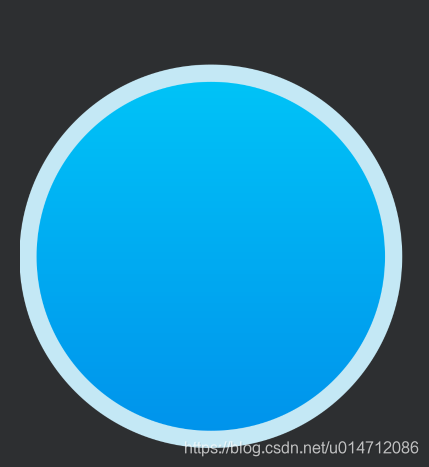
<?xml version="1.0" encoding="utf-8"?><!-- 圆形边框 + 填充 -->
<shape xmlns:android="http://schemas.android.com/apk/res/android"
android:shape="oval"
android:useLevel="true">
<size
android:width="110dp"
android:height="110dp" />
<stroke
android:width="5dp"
android:color="#CCEADB" />
<solid android:color="#26BD71" />
<!--渐变色-->
<gradient
android:endColor="#26BD71"
android:startColor="#6DE034" />
</shape>
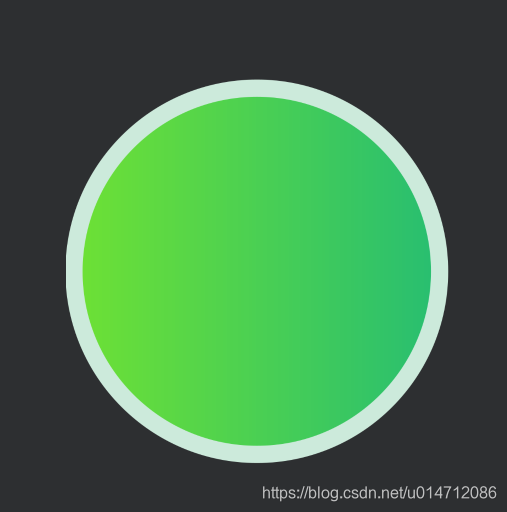
- android:angle="270" 代表方向, 270表示从上到下,180表示从右到左,默认从左
- android:centerX——渐变的中心点的横坐标;
- android:centerY——渐变的中心点的纵坐标,渐变的中心点会影响渐变的具体效果;
- android:startColor——渐变的起始色;
- android:centerColor——渐变的中间色;
- android:endColo——渐变的结束色;
- android:gradientRadius——渐变半径,仅当android:type= "radial"时有效;
- android:useLevel——一般为false,当Drawable作为StateListDrawable使用时为true;
- android:type——渐变的类别,有linear(线性渐变)、radial(径向渐变)、sweep(扫描线渐变)三种,其中默认值为线性渐
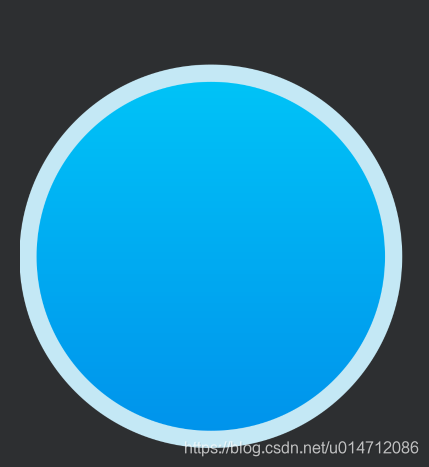
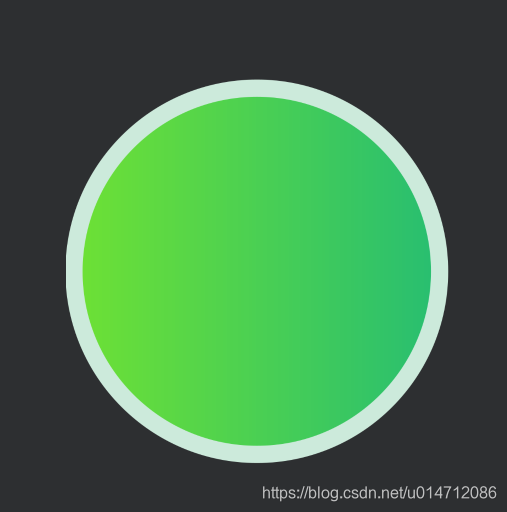






















 3173
3173

 被折叠的 条评论
为什么被折叠?
被折叠的 条评论
为什么被折叠?








